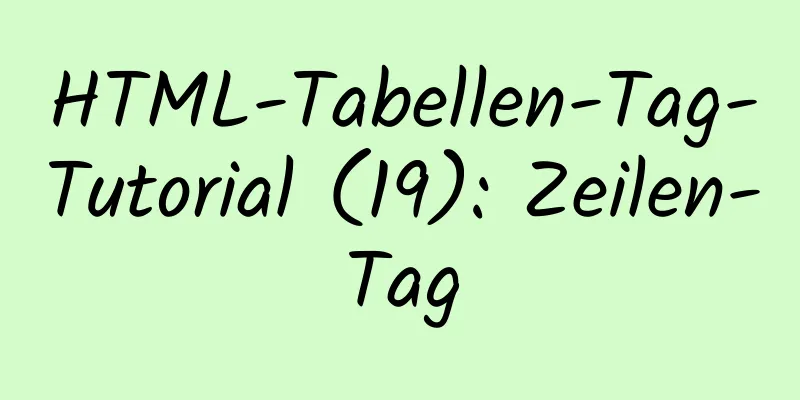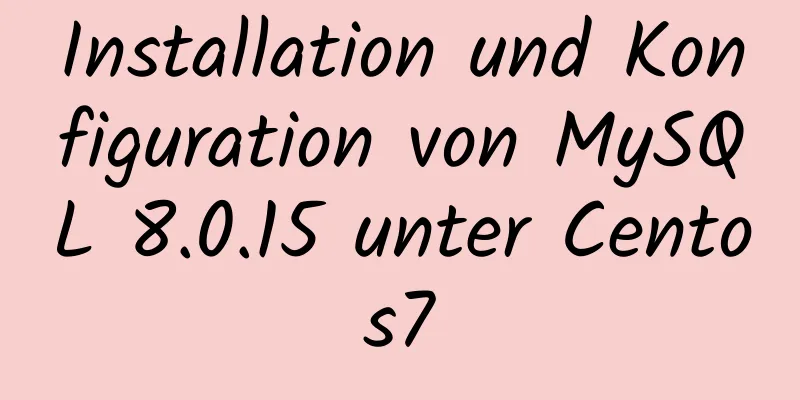Grafisches Tutorial zur Installation und Konfiguration von MySQL 8.0.14 (allgemein)

|
MySQL-Dienst 8.0.14-Installation (allgemein), zu Ihrer Information, der spezifische Inhalt ist wie folgt Installationsumgebung: Windows 1. Laden Sie das Zip-Installationspaket herunter 2. Entpacken Sie das Zip-Installationspaket 3. Umgebungsvariablen konfigurieren 4. Konfigurationsdateien hinzufügen 5. Installieren Sie MySQL mit cmd 6. Ändern Sie das Datenbankkennwort 6.1. Bei der Anmeldung wird die Überprüfung der Datenbankberechtigung umgangen 7. Melden Sie sich mit dem neuen Passwort bei der Datenbank an 8. Verwenden Sie Navicate, um sich bei der Datenbank anzumelden 9. Abschlussarbeiten 1. Laden Sie das Zip-Installationspaket herunter: Downloadadresse für das MySQL8.0.13-Zip-Paket für Windows: mysql-8.0.14-winx64.zip. Sie müssen sich nach dem Aufrufen der Seite nicht anmelden.
2. Entpacken Sie das Zip-Installationspaket: Lokaler Dekomprimierungspfad: D:\Program Files\mysql-8.0.13-winx64 (der Pfad kann von Ihnen selbst geändert werden)
3. Umgebungsvariablen konfigurieren: Fügen Sie in der Systemumgebungsvariable – PATH – D:\Program Files\mysql-8.0.13-winx64/bin hinzu; (das Bin-Verzeichnis, das dem Dekomprimierungspfad entspricht und mit einem englischen Semikolon endet)
4. Konfigurationsdateien hinzufügen: Fügen Sie die Datei my.ini zum dekomprimierten Verzeichnis hinzu. Der Inhalt ist wie folgt: Achten Sie unbedingt darauf [mysqld] # Port 3306 einstellen port=3306 # Legen Sie das Installationsverzeichnis von mysql basedir=D:\\mysql-8.0.14-winx64 fest. # Denken Sie daran, hier doppelte Schrägstriche \\ zu verwenden. Ich mache Fehler, wenn ich einen einzelnen Schrägstrich verwende, aber wenn ich mir die Tutorials anderer Leute anschaue, verwenden einige von ihnen einzelne Schrägstriche. Probieren Sie es selbst aus. # Legen Sie das Speicherverzeichnis der MySQL-Datenbankdaten fest: datadir=D:\\mysql-8.0.14-winx64\\Data # Wie oben # Erlauben Sie die maximale Anzahl an Verbindungen: max_connections=200 # Die Anzahl der zulässigen Verbindungsfehler. Dies soll verhindern, dass jemand versucht, das Datenbanksystem von diesem Host aus anzugreifen max_connect_errors = 10 # Der vom Server verwendete Standardzeichensatz ist UTF8 Zeichensatzserver = utf8 # Die Standard-Speicher-Engine, die beim Erstellen einer neuen Tabelle verwendet wird default-storage-engine=INNODB # Standardmäßig wird das Plug-In „mysql_native_password“ zur Authentifizierung verwendet. default_authentication_plugin=mysql_native_password [mysql] # Setzen Sie den Standardzeichensatz des MySQL-Clients auf default-character-set=utf8 [Kunde] # Legen Sie den Standardport fest, der vom MySQL-Client für die Verbindung mit dem Server-Port verwendet wird: 3306 Standardzeichensatz = utf8 Hinweis: Das Datenverzeichnis muss nicht erstellt werden, es wird beim nächsten Initialisierungsschritt automatisch erstellt. 5. Installieren Sie MySQL mit cmd Hinweis: Während der Installation müssen Sie cmd als Administrator ausführen, sonst wird während der Installation ein Fehler gemeldet
5.1 Initialisieren der Datenbank Führen Sie den Befehl im Bin-Verzeichnis des MySQL-Installationsverzeichnisses aus: mysqld --initialize --console. Nach Abschluss der Ausführung wird das anfängliche Standardkennwort des Root-Benutzers ausgegeben, beispielsweise: C:\Windows\system32>cd D:\Programme\mysql-8.0.13-winx64\bin C:\Windows\system32>d: D:\Programme\mysql-8.0.13-winx64\bin>mysqld --initialize --console 2019-01-08T03:28:14.777283Z 0 [System] [MY-013169] [Server] D:\Program Files\mysql-8.0.13-winx64\bin\mysqld.exe (mysqld 8.0.13) Initialisierung des Servers läuft als Prozess 9460 2019-01-08T03:28:14.839683Z 0 [Warnung] [MY-013242] [Server] --character-set-server: 'utf8' ist derzeit ein Alias für den Zeichensatz UTF8MB3, aber in einer zukünftigen Version wird es ein Alias für UTF8MB4 sein. Bitte erwägen Sie die Verwendung von UTF8MB4, um eindeutig sein. 2019-01-08T03:28:30.391333Z 5 [Hinweis] [MY-010454] [Server] Ein temporäres Passwort wird für root@localhost generiert: >wdD)Jf85:93 2019-01-08T03:28:47.786591Z 0 [System] [MY-013170] [Server] D:\Program Files\mysql-8.0.13-winx64\bin\mysqld.exe (mysqld 8.0.13) Initialisierung des Servers ist abgeschlossen D:\Programme\mysql-8.0.13-winx64\bin> Merken Sie sich root@localhost: >wdD)Jf85:93 (das ist das vom System generierte erste Passwort, ohne das erste Leerzeichen, und wird später zum Anmelden verwendet) 5.2 Installationsservice Führen Sie den Befehl im Bin-Verzeichnis des MySQL-Installationsverzeichnisses aus: mysqld --install [Dienstname] Der dahinterstehende Dienstname kann weggelassen werden, der Standardname ist mysql. Wenn Sie mehrere MySQL-Dienste auf Ihrem Computer installieren müssen, können Sie diese mit unterschiedlichen Namen unterscheiden, beispielsweise mysql5 und mysql8. Wenn es bereits installiert wurde, wird eine Aufforderung zur Neuinstallation angezeigt
5.3 Starten des Dienstes Zwei Möglichkeiten zum Starten: 1. Starten Sie den MySQL-Dienst über den Befehl net start mysql. Stoppen Sie den Dienst mit dem Befehl „net stop mysql“. Deinstallieren Sie den MySQL-Dienst mit dem Befehl sc delete MySQL/mysqld -remove
2. Starten Sie den MySQL-Dienst über Computer Management-Service
6. Ändern Sie das Datenbankkennwort Führen Sie den Befehl im Bin-Verzeichnis des MySQL-Installationsverzeichnisses aus: mysql -u root -p Zu diesem Zeitpunkt werden Sie aufgefordert, ein Kennwort einzugeben. Merken Sie sich das Kennwort, das Sie oben in Schritt 1.3 festgelegt haben. Geben Sie es ein, um sich erfolgreich anzumelden und in den MySQL-Befehlsmodus zu wechseln.
SET PASSWORD=PASSWORD('[geändertes Passwort]');Sie können das Passwort ändern, ab MySQL 8.0.4 ist dies jedoch standardmäßig nicht möglich. Denn früher war das Kennwortauthentifizierungs-Plugin für MySQL „mysql_native_password“ und verwendet jetzt „caching_sha2_password“. Da viele Datenbanktools und Linkpakete derzeit „caching_sha2_password“ nicht unterstützen, bin ich der Einfachheit halber vorübergehend wieder zum Authentifizierungs-Plugin „mysql_native_password“ zurückgekehrt. Um das Benutzerkennwort zu ändern, führen Sie den Befehl in MySQL aus: ALTER USER 'root'@'localhost' IDENTIFIED WITH mysql_native_password BY 'neues Passwort'; Wunderbares Thema teilen: Tutorial zur Installation verschiedener MySQL-Versionen MySQL 5.7-Installationstutorials für verschiedene Versionen MySQL 5.6-Installationstutorials für verschiedene Versionen mysql8.0-Installationstutorials für verschiedene Versionen Das Obige ist der vollständige Inhalt dieses Artikels. Ich hoffe, er wird für jedermanns Studium hilfreich sein. Ich hoffe auch, dass jeder 123WORDPRESS.COM unterstützen wird. Das könnte Sie auch interessieren:
|
<<: Tutorial zum Erstellen eines Zookeeper-Servers unter Windows
>>: Detaillierte Erläuterung der Clientkonfiguration für die Entwicklung von vue3 + electron12 + dll
Artikel empfehlen
Detailliertes Tutorial zur Installation des ElasticSearch:7.8.0-Clusters mit Docker
Der ElasticSearch-Cluster unterstützt動態請求的方式und靜態...
Eine kurze Analyse der Probleme, auf die bei der Erstellung von 404-Fehlerseiten geachtet werden sollte
Bei der Optimierung einer Website müssen wir lern...
MySQL 8.0.18 Installations-Tutorial unter Windows (Abbildung)
Herunterladen Download-Adresse: https://dev.mysql...
Automatisches Laden des Kernelmodul-Overlayfs-Vorgangs beim CentOS-Start
Um Kernelmodule in CentOS automatisch zu laden, k...
Detaillierte Erläuterung des Svelte-Implementierungsprinzips für eine einfache und unkomplizierte JavaScript-Entwicklung
Inhaltsverzeichnis Demo1 Fragment erstellen Svelt...
Upload-Komponentenfunktion basierend auf React-Dropzone entwickeln (Beispieldemonstration)
Dieses Mal werde ich über die Fähigkeiten zur Ent...
Anwendungsbeispiele für die try_files-Direktive von Nginx
Die Konfigurationssyntax von Nginx ist flexibel u...
Vollständige Schritte für dynamische Bindungssymbole in Vue
0 Unterschiede zwischen Symbolen und Bildern Symb...
Interpretation des Moduls zum Lastenausgleich mit nginx
Inhaltsverzeichnis Zwei Module zur Verwendung von...
So leiten Sie eine PC-Adresse in Vue an eine Mobiladresse um
Anforderungen: Die PC-Seite und die mobile Seite ...
Beispiel für die Implementierung eines globalen Wasserzeichens in Vue
Inhaltsverzeichnis 1. Erstellen Sie eine Wasserze...
JavaScript, um einen ausgefallenen Karusselleffekt zu erzielen
In diesem Artikel werden zwei Methoden zur Implem...
mysql charset=utf8 verstehen Sie wirklich, was es bedeutet
1. Schauen wir uns zunächst eine Anweisung zur Ta...
Grundlegendes Tutorial zur Bedienung von Dateien und Berechtigungen in CentOS
Vorwort Bevor wir beginnen, sollten wir uns kurz ...
Xhtml-Sonderzeichensammlung
Name des Autors:   no-break space = gesc...





 /p>
/p>